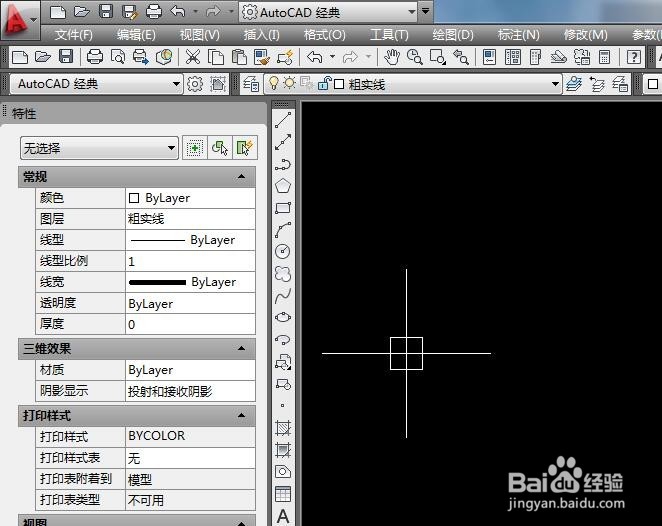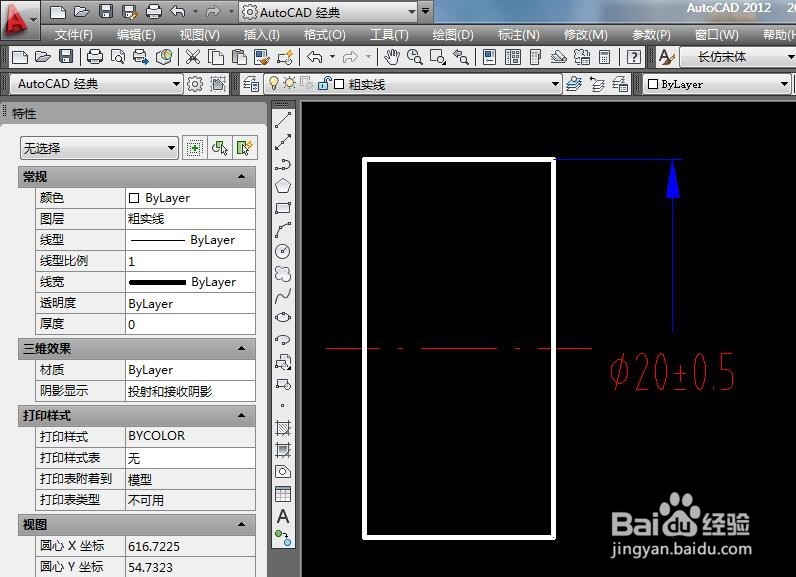如何让CAD中的标注只显示一半
1、如下图所示,打开AutoCAD软件,新建一个空白的dwg文件。
2、如下图所示,激活直线命令,画一个简单的图形,作为演示所用。
3、如下图所示,给图形标注一个尺寸作为演示所用。
4、如下图所示,点击标注,看软件左边的“特性”栏,找到“直线和箭头”一栏,可以看到“箭头、尺寸线、尺寸界线”等都分1和2。
5、如下图所示,将特性栏中的“箭头2”设置为“无”,然后看右边红色框选部分的标注,箭头没了。
6、如下图所示,将在特性栏中将“尺寸线2”设置为“关”,然后看右边标注,红色框选部分的尺寸线不见了。
7、如下图所示,还是在特性栏中设置,这次将“尺寸界线2”设置为“关”,看右边标注红色框选所处位置的尺寸界线,不见了。
8、如下图所示,这个ø20±0.5的尺寸标注就显示了一半,下面空白的地方又可以放别的注解、图形等。
声明:本网站引用、摘录或转载内容仅供网站访问者交流或参考,不代表本站立场,如存在版权或非法内容,请联系站长删除,联系邮箱:site.kefu@qq.com。
阅读量:89
阅读量:53
阅读量:31
阅读量:66
阅读量:75